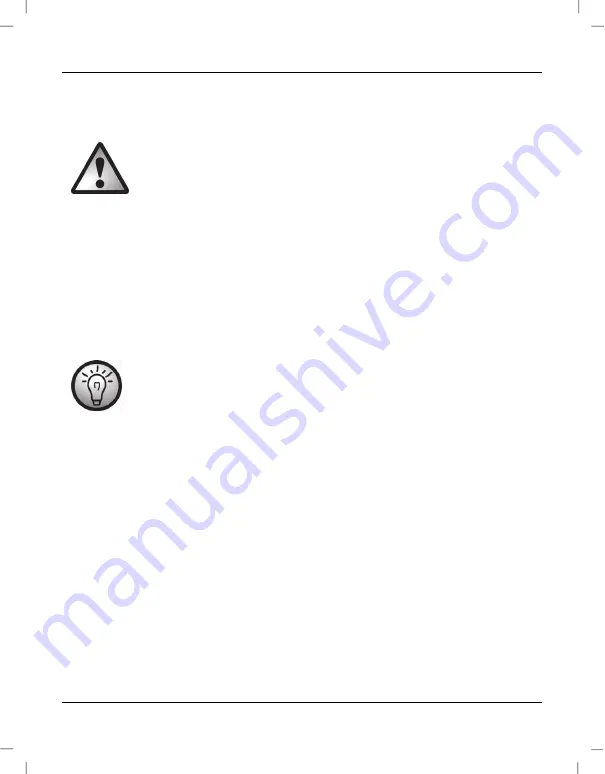
SilverCrest SCAZ 5.00 B2
English - 163
Make sure that the battery clicks into place on the charger. Next, connect the power cord to
the charger and plug the power cord into a wall outlet.
Remove the battery from the camera when you do not plan to use it
for a long time.
When charging, the rechargeable battery and charging device will
become warm. This is not a malfunction.
The status light on the charging cradle shows orange while the battery is charging. When the
charging process is completed, the status light goes green. You can then insert the
rechargeable battery into the camcorder. Depending on the charge level, the battery can
take up to 3 hours to charge.
If the light stays green when you insert the battery, it is already fully
charged on not correctly inserted. In this case, check the polarity.
Содержание 75981
Страница 1: ......
Страница 2: ......
Страница 3: ...Deutsch 2 Nederlands 75 English 149 V1 36 ...
Страница 224: ......






























